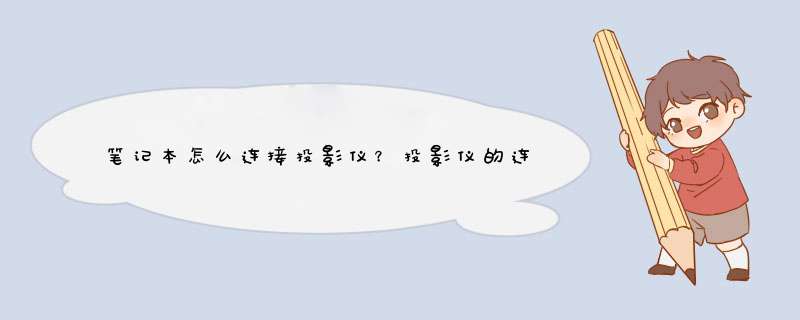
如今投影仪使用已经比较普及了,越来越多的单位外出做报告或讲课都会用到投影机,有些人可能不知道怎么用,本文简单介绍一下笔记本电脑怎么连接到投影机但归纳一下,分享经验。
1、先要使用连线将投影仪和笔记本连接,但是VGA连接线不宜过长,尽量控制在10米以内,如果连线过长,信号就会严重衰减(画面抖动、横向条纹)。
2、如何接驳投影仪的端口也有讲究,尽量查看设备的说明书。比如这款投影仪不能将笔记本输出的连接插入VGA out接口,而要接在VGA in接口。接错了,怎么设置也不会出图像的!
3、如果投影仪和笔记本电脑的线路接驳正确,投影仪还是没有显示图像。可能是未被激活的缘故,尝试使用快捷键激活,一般是Fn+F8(华硕笔记本),后面的F8键可能在不同的电脑品牌中键值不同,只要查看F1~F12键上面有关屏幕的图标就是。
4、按一下Fn+F8组合键,屏幕就会被激活,会显示相关的图像和字母(LCD)。
5、如果按相应的组合键不奏效,可能是热键驱动程序?正确更新的缘故,去官网下载ATK热键的驱动更新一下即可。详情请看相应的经验文章↙
6、按一下Windows+P组合键调出设置菜单,默认不显示图像,可以尝试复制。
仅计算机:计算机不会输出图像到投影仪。
复制:电脑上的分辨率和投影仪保持完全一致。
扩展:可以将一个显示器上的图像输出放到两个显示器上(可调节分辨率)。
仅投影仪:计算机关闭显示器上的图像输出,只供投影仪显示图像(节能)。
7、也可以在运行中输入:desk.cpl →确定,打开控制面板→显示→分辨率→连接到投影仪。
8、或者点击检测。
9、如果还是有问题,那就是分辨率不匹配(尤其是在新老设备之间出错的概率比较高)。调整一下笔记本的分辨率即可。
10、如果接线松动等原因,可能会失去影像,此时不妨点击投影仪上的 Source Search(源搜索)按钮。
相关推荐:
电脑怎么连接投影仪?投影仪的详细安装使用教程
笔记本VGA口坏了不能连接投影仪该怎么办?
欢迎分享,转载请注明来源:内存溢出

 微信扫一扫
微信扫一扫
 支付宝扫一扫
支付宝扫一扫
评论列表(0条)